超極本做為一個新興的熱門產品,自上市以來就得到了廣泛的關注,除了便攜因素之外,超極本長續航的特點是用戶最為滿意的一點,但很多消費者在日常的使用中,一旦脫離電源,有時在外出工作時即使續航時間在長的超極本也很難保證我們的使用,而有沒有什麼辦法在應有的基礎上提升超極本的續航時間呢?而windows 7操作系統中的電源管理就可以有效的延長超極本的續航時間,超極本的長續航+windows 7中的電源管理強強聯合,才是超極本長效續航的根本所在,那麼在windows 7操作系統中如何運用電源管理呢?
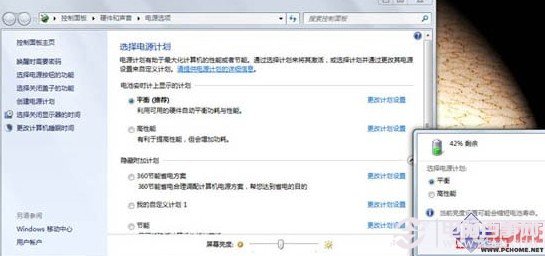
在Win7系統的右下角,點擊電池圖標,之後會彈出一個框,點擊更多電源選項即可。
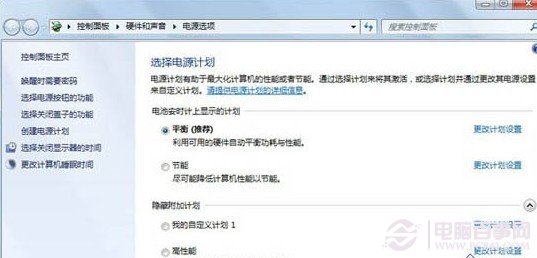
之後會彈出電源選項計劃,在圖中我們可以看到,需要說明的是,目前小編是調整到平衡模式,平衡模式就是系統會自動調節平衡功耗與性能,無需我們做更多手動更改。而高性能則會提高電源性能,屏幕亮度達到最亮,但隨之功耗也會上升。而節能模式是我們在沒有電源時,最好的選項,更有助於節電,但屏幕亮度會比較暗,而調整到節能模式後,如要更改更多節電選項,則需進入更改計劃設置。
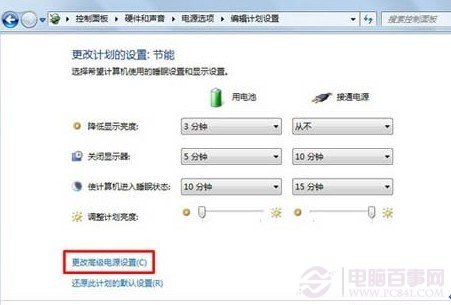
在更改計劃設置中,可以更為詳細的調整節電選項,降低顯示亮度和關閉顯示器可以在我們離開電腦較長時間時,有效的將屏幕亮度降低或是關閉顯示器,已達到節能的目的,而如果想要更加細致的更改節電模式,我們就需要進入更改高級電源設置。
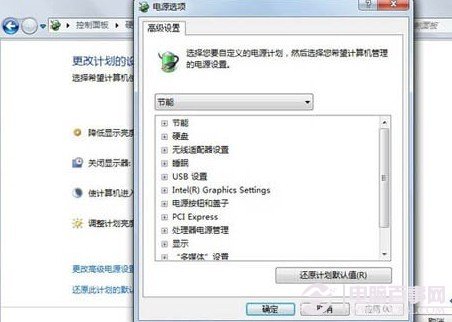
高級電源設置中,更加細分了節電選項設置,可以根據實際的需求在這裡調整更多的選項,在沒有電源的情況下,禁用一些目前用不到的選項,可以更加為筆記本電腦省電。
超極本最初的設計理念就是讓用戶享受最長時間的電池續航時間,從而真正擺脫電源的束縛,便攜與長續航相結合才能真正得消費者的喜愛。但千萬不要忽略的是,即使續航時間再長的產品,也要有一個好的操作系統為其保駕護航。而超極本的長續航+windows 7中電源管理選項,無疑湊響了續航的最強音,巧用windows 7電源管理選項,超極本才算真正稱得上擁有強勁續航能力的產品。